
Tabla de contenido:
- Paso 1: haz el marco
- Paso 2: encuentra una constelación
- Paso 3: corte la tira
- Paso 4: conecte las tiras
- Paso 5: corte agujeros en las uniones
- Paso 6: coloque las tiras
- Paso 7: arregle los cables
- Paso 8: armar el marco
- Paso 9: conéctese al Arduino
- Paso 10: sube el boceto al Arduino
- Paso 11: Toques finales
- Autor John Day [email protected].
- Public 2024-01-30 08:41.
- Última modificación 2025-01-23 14:39.



En este Instructable, muestro cómo hacer una luz de constelación simple con tiras de LED y un arduino.
Elegí hacer ursa menor.
Aquí está el material que usé para hacer la constelación:
- Marco de pared
- Cartulina negra
- Tira de LED 5v (144 leds por metro)
- Arduino
- Alambres
- Cortador de cables
- Soldador y alambre de soldadura
- Conector de cables para 3 cables
- 2 * resistencias de 220 ohmios
- Botón
* Recientemente hice otro proyecto usando tiras de LED y un arduino. ¡Ambos tienen pasos similares para las conexiones y el boceto de Arduino! (puedes ver el otro proyecto en mi página de Instructables)
Paso 1: haz el marco

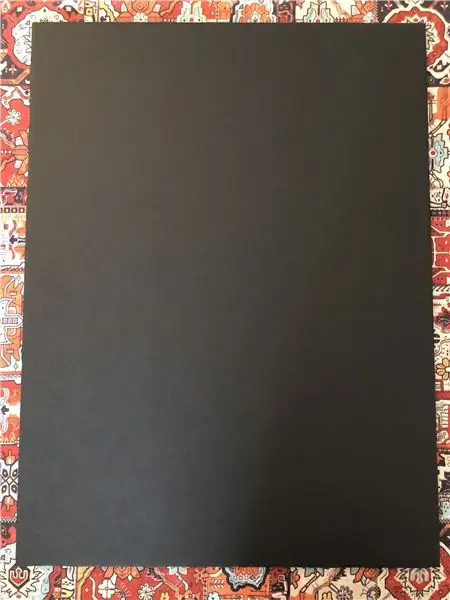
Elija un marco mediano a grande.
Corta un cartón negro para que se ajuste al tamaño del marco. Este será el fondo de la constelación.
Paso 2: encuentra una constelación
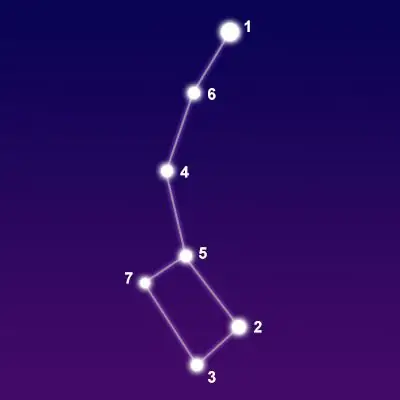
Encuentre una constelación de su agrado y guarde una imagen de ella como referencia para los siguientes pasos.
Elegí la ursa minor.
Paso 3: corte la tira
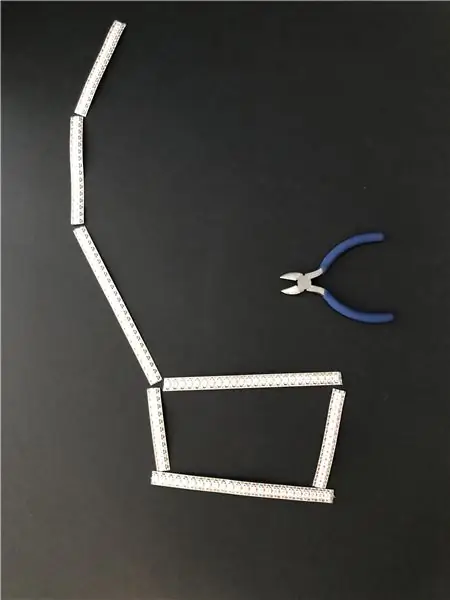
Usando tu imagen como referencia, traza la constelación, en el cartón negro, muy débilmente con un lápiz. Corta la tira de led en pedazos para que se ajuste a la constelación que trazaste. Coloque (¡no pegue!) Las piezas sobre la traza para visualizar cómo se verá.
Paso 4: conecte las tiras
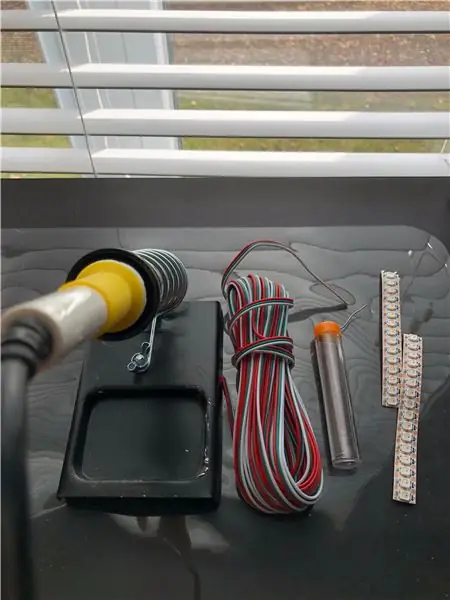
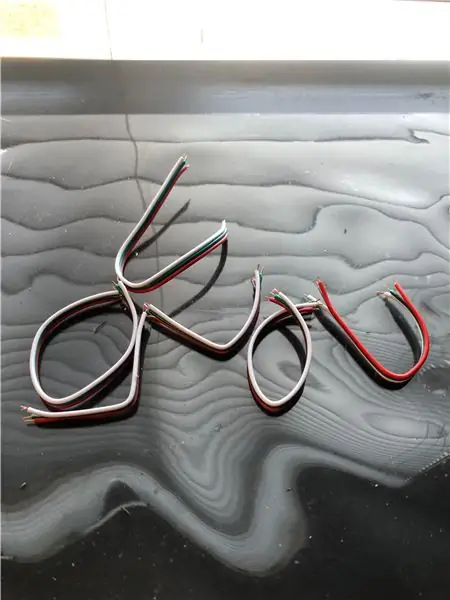
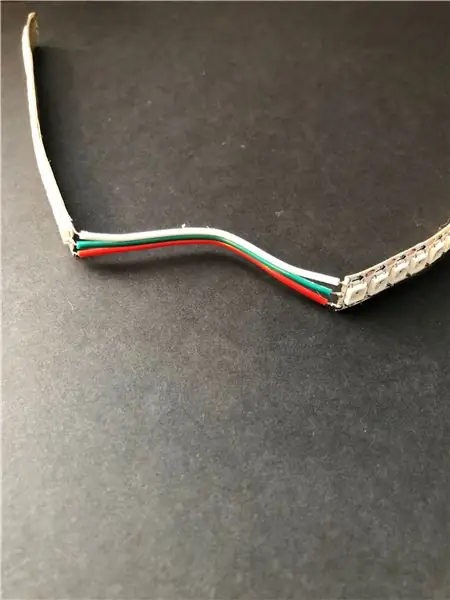
Suelde las tiras juntas.
Hay una dirección a seguir al realizar la conexión, indicada por las flechas en la parte superior de la tira. En mi caso, la conexión cerca de la flecha es de tierra, la del medio es para controlar los leds y la de abajo es la entrada de voltaje. Usé blanco para conectar las tierras, verde para el medio y rojo para el voltaje.
Usé aproximadamente una pulgada y media de cables entre dos tiras. Esto es para que sea más fácil de manipular y soldar. Además, es lo suficientemente largo como para poder ocultarlo en el otro lado del cartón negro más adelante.
Finalmente, para la primera tira, la que está conectada al arduino, utilicé un trozo de cable largo (un poco más largo que la longitud del marco) para que se pueda conectar fácilmente al arduino más adelante. Agregué un conector a los cables para que se pueda conectar fácilmente al arduino.
Paso 5: corte agujeros en las uniones

Perfore un pequeño agujero con unas tijeras en las uniones de la constelación en el cartón.
El orificio debe ser lo suficientemente grande para que quepan 6 cables.
Paso 6: coloque las tiras

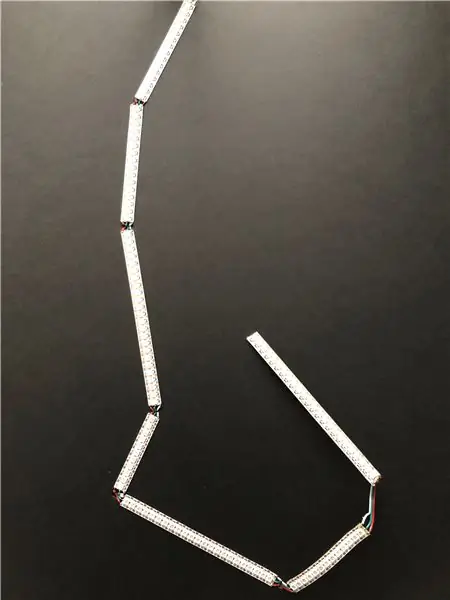
Un par de tiras a la vez, coloque los cables de la unión en el orificio y pegue la primera tira del par en el tablero. Repite hasta colocar todas las tiras.
Paso 7: arregle los cables
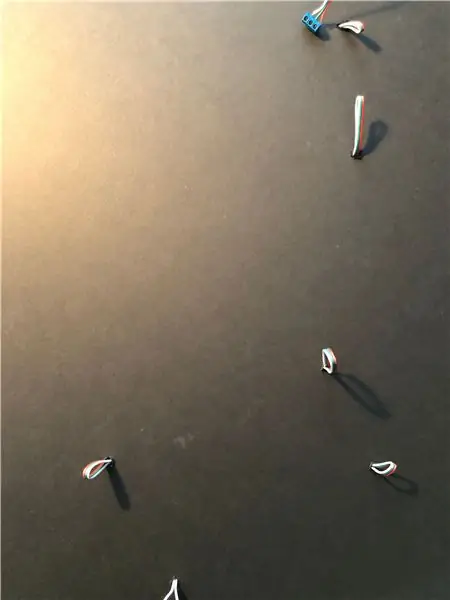
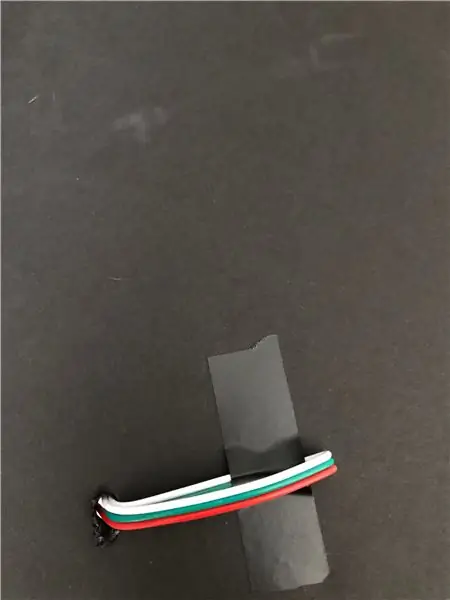
Pega los cables de la constelación en la parte trasera del cartón negro.
Paso 8: armar el marco
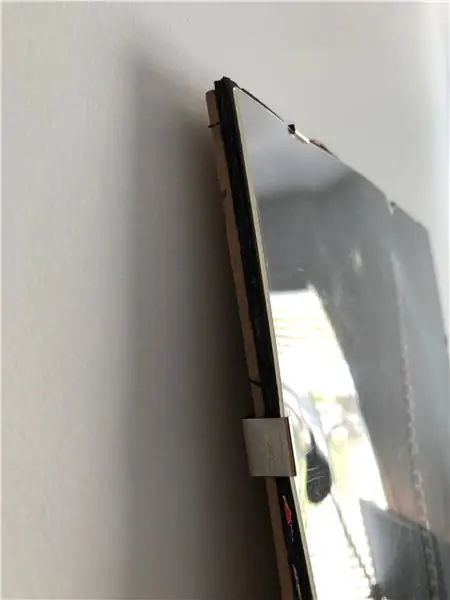
Coloque la cartulina negra en el marco y agregue un protector transparente si es posible.
Paso 9: conéctese al Arduino

Para agregar algo de luz, necesitamos conectar nuestra tira al arduino.
Agregue una conexión desde el pin de tierra del arduino al suelo de la tira.
Agregue una conexión desde la salida de 5v del arduino a la fuente de entrada de la tira.
Finalmente, agregue una conexión desde el pin 6 a la entrada de datos de la tira. (Se sugiere agregar dos 220 ohmios para un total de 440 ohmios a la conexión de datos de la tira)
Agregue un botón a la placa y agregue las conexiones al pin 2 del arduino
Paso 10: sube el boceto al Arduino
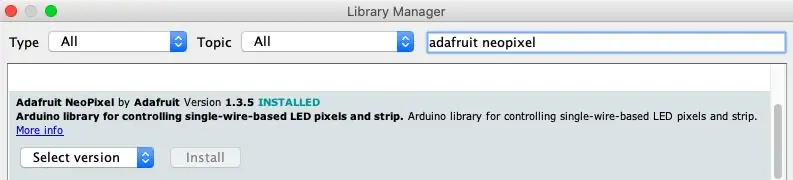
Para controlar los leds, hay una gran biblioteca de Adafruit. También hay muchas muestras de bocetos una vez que haya instalado la biblioteca.
Probablemente necesitará modificar el recuento de led en el boceto
Para los efectos, utilicé y modifiqué algunos efectos hechos a partir de esta fuente: https://www.tweaking4all.com/hardware/arduino/adr… ¡Pero puedes crear fácilmente los tuyos propios e inspirarte de muchas fuentes diferentes!
Paso 11: Toques finales

Coloque el marco en una pared o déjelo reposar sobre cualquier mueble.
Pruebe los diferentes efectos presionando el botón y cuando termine, conecte el arduino con una batería.
¡Y tu estas listo!
Recomendado:
Marco del gabinete de pruebas: 4 pasos
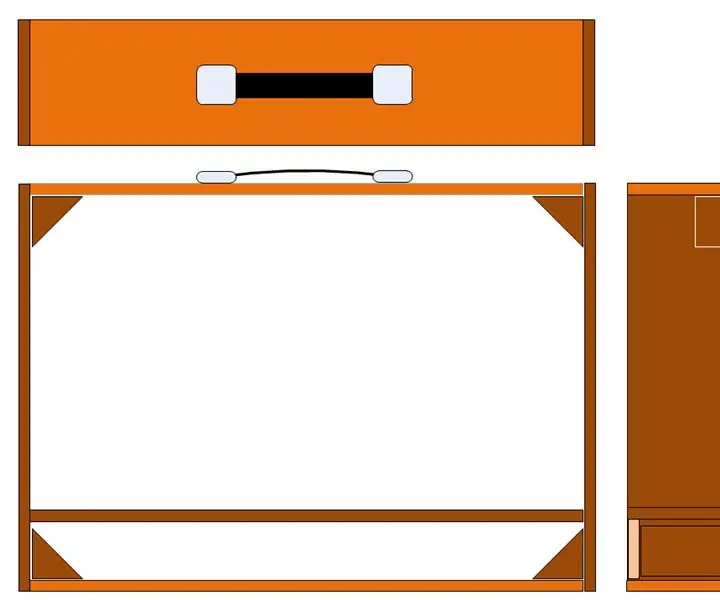
Marco de gabinete de prueba: este Instructable muestra la construcción de los gabinetes de equipo para el proyecto de prueba descrito aquí.El marco básico para las cajas de puntuación de equipo (Caja A y Caja B) está hecho de MDF de 9 mm.Los tamaños son: 3 - 460 mm x 100 mm x 9 mm - la parte superior, el centro y
Marco de fotos LED con forma de corazón: haga un regalo perfecto de San Valentín o cumpleaños: 7 pasos (con imágenes)

Marco de fotos LED en forma de corazón: haga un regalo perfecto de San Valentín o cumpleaños: ¡Hola! En este instructivo, le mostraré cómo puede hacer este increíble marco de fotos LED con forma de corazón. ¡Para todos los entusiastas de la electrónica! ¡Haga el regalo perfecto de San Valentín, cumpleaños o aniversario para sus seres queridos! Puede ver el video de demostración de esto
Constelación de LED: 19 pasos (con imágenes)

Constelación de LED: Hola a todos, a todos les encanta ver y admirar el cielo lleno de hermosas estrellas. ¿Qué son estas estrellas? En realidad, son bolas de fuego, la fusión y la reacción de fisión ocurren constantemente y se están quemando a años luz muy distantes. Pero todo lo que vemos es
Marco de luz (para la caja de luz de fotografía Tekjocks): 3 pasos

Marco de luz (para la caja de luz de fotografía de Tekjocks): aquí está el seguimiento de mi caja de luz de fotografía. No voy a llegar a dar más detalles sobre esto, ya que se reducirá al tamaño de tubería que obtenga y determinará el tamaño de hardware que necesitará. Así que este será un tutorial muy básico. Seré posteado
Marco de fotos con luz LED: 10 pasos

Marco de imagen con luz LED: tuve la idea de iluminar un marco de imagen, porque me quedaba una barra de LED y una fuente de alimentación adecuada. La imagen es una imagen de IKEA llamada "ERIKSLUND" en un marco negro. Esta foto era buena para este proyecto porque tenía algo de espacio libre en el interior
